O Samsung S21 possui alguns recursos incríveis que permitem realizar várias tarefas sem problemas.Embora muitas pessoas saibam que esse recurso é a tela dividida.Desta forma, os usuários podem usar dois aplicativos ao mesmo tempo que em um PC.
Como dividir a tela no Samsung s20?
Tela dividida do Samsung S21 Plus?
Como multitarefa no Samsung S21 Ultra?
Visualização pop-up do Samsung S21?
Neste tutorial, mostraremos como realizar várias tarefas em uma tela, como assistir vídeos, jogar e pesquisar na web ou verificar e-mails ao mesmo tempo.
Como dividir a tela no Samsung S21 / S21 Plus / S21 Ultra
Aqui você vai aprender o seguinte...
- Abra várias janelas
- abrir totalmente um aplicativo
- Sair de múltiplas janelas
- Use picture-in-picture
Como abrir várias janelas no Samsung S21 Plus
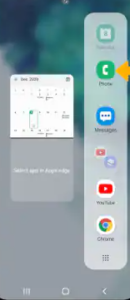
Etapa 1:選擇 chave de aplicativos recentes.
Etapa 2:Em seguida, selecione o desejado Ícone do aplicativoE selecione Abrir em tela dividida.
Etapa 3:Navegue e selecione o segundo aplicativo.
Como abrir aplicativos totalmente no Samsung S21 Ultra
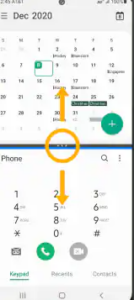
Para isso, você verá um aplicativo com uma linha azul, que indica que o aplicativo está ativo.Basta escolher meio da teladivisor e arraste-o para a telafundo ou arraste até a telaprincipal, Depende de qual divisor você deseja abrir totalmente.
Como sair de múltiplas janelas
Para sair da tela dividida ou janela múltipla, selecioneTecla inicial.
Como usar o Picture-in-Picture no Samsung S21 Plus
O modo picture-in-picture é um dos recursos disponíveis nos dispositivos iPhone.Bem, você também pode usá-lo em dispositivos Samsung.SomenteClique enquanto usa o mapa ou assiste ao vídeo em tela cheiaBotão de início.Em seguida, o aplicativo aparecerá no canto da tela como Janela picture-in-picture .
Você também pode selecionar e arrastar a janela conforme necessário.Picture-in-picture é ativado por padrão em aplicativos selecionados.Para ver o aplicativo em picture-in-picture, vá para Barra de notificaçãoDeslize para baixo > selecione Ícone de configurações> aplicativo > Ícone do menu > Visita especial > Picture in Picture > Você verá um aplicativo que pode ser usado no modo imagem - imagem em imagem.
Sobre o Samsung Galaxy S21
O Samsung Galaxy S21 é um smartphone emblemático com tela de 6.2 polegadas com Dynamic AMOLED 2X, 120Hz, HDR10+, 1300 nits (pico).
O telefone tem uma resolução de 1080 x 2400 pixels, é protegido pelo Corning Gorilla Glass Victus e roda no sistema operacional Android 11.Ele vem com uma impressionante câmera traseira de 12 MP + 64 MP + 12 MP e uma câmera frontal de 12 MP para selfies.













